"Ich habe ein Video von meinem iPad gelöscht, aber das Video ist auf der Hochzeitszeremonie meines Freundes aufgezeichnet. Es ist sehr wichtig für mich. Wie kann ich gelöschte Videos auf meinem iPad abrufen?" - Lucy.
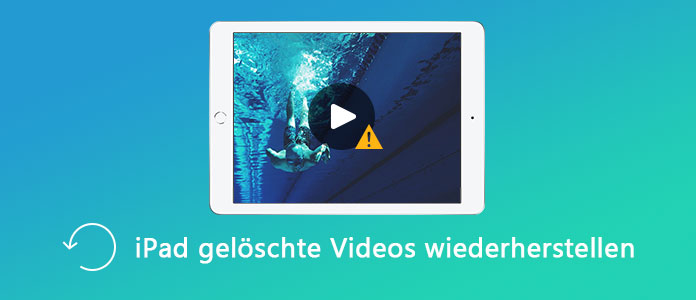
Benutzen Sie oft ein iPad als Ihre primäre Kamera, um einen wundervollen oder unvergesslichen Moment aufzuzeichnen? Wenn Sie versehentlich wichtige Videos von Ihrem iPad löschen, was sollen Sie tun? Hier stellen wir Ihnen 3 Methoden dar, mit denen ist es möglich geworden, iPad gelöschte Videos wiederherzustellen. Lesen Sie weiter und befolgen Sie die ausführliche Anleitung dazu.
Egal ob Sie ein iPad Backup haben, können Sie mit einem Tool gelöschte Videos aus iPad zurückholen. Das hervorragende und zuverlässige Tool ist Aiseesoft FoneLab - iPhone Datenrettung. Diese Software stellt zahlreiche Dateitypen inkl. Video aus iOS-Gerät, iTunes/iCloud-Backup wieder her. Deshalb ist es ziemlich praktisch zur Wiederherstellung des gelöschten Videos aus iPad.
Klicken Sie auf den unteren Download-Link, um die Software auf Ihrem Windows oder Mac Computer zu downloaden und zu installieren.
Im normalen Zustand haben wir kein Bewusstsein, Videos auf iPad zu löschen. Unter dieser Bedingung haben wir oft keine Backups. Trotzdem sorgen Sie sich nicht darum, denn die iPad Datenrettung Software ermöglicht Ihnen, iPad gelöschte Videos ohne irgendwelche Backups wiederherzustellen. Unten ist die schrittweise Anleitung dazu.
Schritt 1: iPad mit Aiseesoft FoneLab verbinden
Starten Sie die Software. Wählen Sie den Modus "iPhone Datenrettung". Verbinden Sie Ihr iPad über ein USB-Kabel mit der Software, bis Ihr iPad entdeckt wird.
Schritt 2: iPad Daten scannen
Klicken Sie auf den "Starten"-Button, aktivieren Sie "Aufnahmen". Dann beginnt die Software, die iPad-Daten zu scannen. Die Scanergebnisse werden links angezeigt.
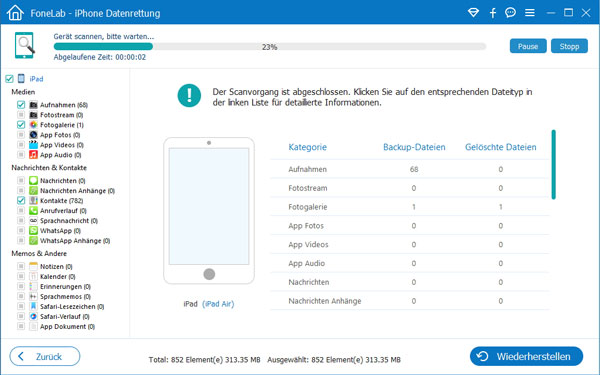
Schritt 3: iPad gelöschte Videos auswählen und wiederherstellen
Klicken Sie links auf "Aufnahmen" und klicken Sie auf die Dropdownliste von "Anzeigen nach", wählen Sie "Videos". Anschließend wählen Sie rechts die gelöschten Videos. Danach klicken Sie unten rechts auf "Wiederherstellen". Stellen Sie einen Speicherort für die zurück bekommenen iPad Videos ein. Nach der Datenwiederherstellung werden sich die iPad Videos dort befinden.
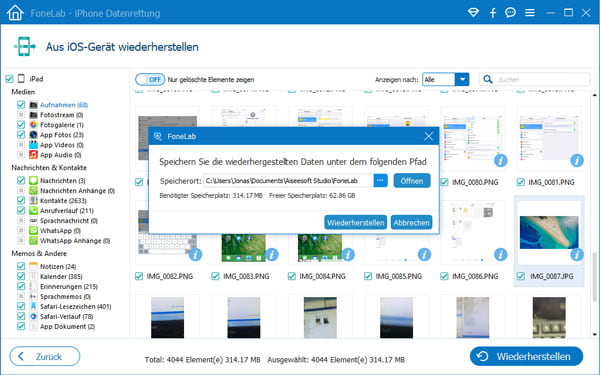
Haben Sie vorher ein iPad Backup mit iTunes erstellt? Dann können Sie die Daten aus dem iTunes-Backup ausholen. Aiseesoft FoneLab hilft auch Ihnen dabei.
Schritt 1: iTunes Backup auswählen und scannen
Verbinden Sie Ihr iPad über ein USB-Kabel mit der Software. Wählen Sie auf der Start-Oberfläche "Aus iTunes-Backup wiederherstellen". Alle Ihre iTunes-Backups werden von der Software erkannt und in der Software gelistet. Wählen Sie ein und klicken Sie auf "Starten".
Schritt 2: iPad gelöschte Videos auswählen und wiederherstellen
Klicken Sie auf "Aufnahmen" und wählen Sie die gelöschten Videos aus iPad aus. Dann klicken Sie unten rechts auf den "Wiederherstellen"-Button, um die gelöschten Videos vom iPad aus iTunes-Backup wiederherzustellen.
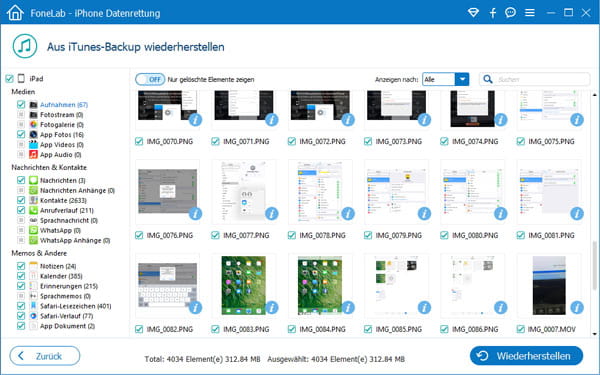
Wenn Sie vorher iPad über iCloud gesichert haben, können Sie gelöschte Videos aus einem iCloud-Backup wiederherstellen. Hierfür brauchen Sie kein iPad zur Datenrettung.
Schritt 1: iCloud in der Software anmelden
Wählen Sie auf der Start-Oberfläche "Aus iCloud-Backup wiederherstellen". Melden Sie sich mit Ihrer Apple ID bei iCloud an. (Diese Apple ID sollte mit der übereinstimmt, mit der Sie iCloud Backup erstellen.)
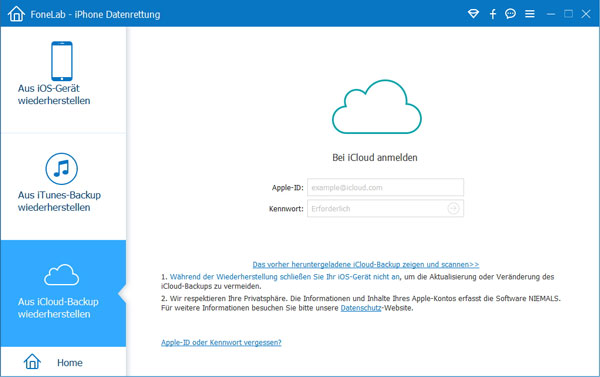
Schritt 2: Ein iCloud-Backup herunterladen
Nach dem erfolgreichen Einloggen werden alle iCloud-Backups angezeigt. Wählen Sie eins und klicken Sie auf "Herunterladen".
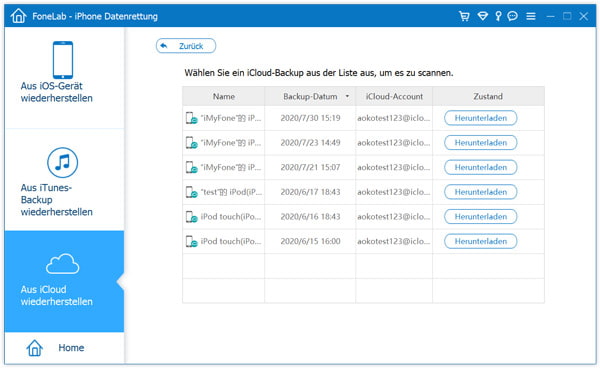
Schritt 3: Das iCloud-Backup scannen
Auf dem Popup-Fenster aktivieren Sie "Aufnahmen" und bestätigen Sie "Weiter", um das iCloud-Backup zu scannen.
Schritt 4: iPad gelöschte Videos auswählen und wiederherstellen
Klicken Sie links bei Scanergebnisse auf "Aufnahmen". Wählen Sie rechts die gelöschten Videos aus und klicken Sie unten rechts auf "Wiederherstellen", um iPad gelöschte Videos aus dem iCloud-Backup wiederherzustellen.
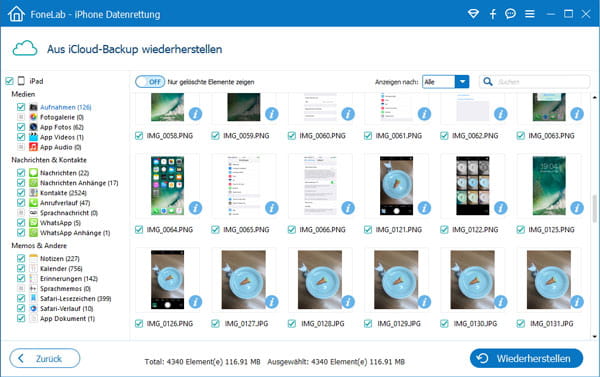
Tipp
1. Die 3 obengenannten Methoden gelten für die Situation, dass Sie die aufgenommenen Videos aus iPad zu retten. Wenn Sie Videos aus einer App wiederherstellen, sollen Sie den Dateityp für "App Videos" wählen.
2. Aiseesoft FoneLab unterstützt vielfältige Dateitypen wie z.B. Kontakte, Nachrichten, Anrufverlauf, Bilder, Kalender, Notizen, Erinnerungen, E-Mail, WhatsApp usw. Wenn Sie z.B. Fotos aus Versehen gelöscht haben, können Sie mit obigen Methoden iPad gelöschte Fotos wiederherstellen.
3. Aiseesoft FoneLab unterstützt fast alle iOS-Geräte, inkl. iPad Pro, iPad mini, iPad Air, iPad, iPhone X, iPhone 8/8 Plus, iPhone 7/7 Plus, iPhone SE, iPhone 6s/6s Plus, iPhone 6/6 Plus, iPhone 5/5s/5c, iPhone 4/4s, iPod touch 6/5/4. Deshalb können Sie mit dieser Software iPhone Daten wiederherstellen.
Fazit
Oben haben wir Ihnen 3 Methoden vorgestellt, um iPad gelöschte Videos mit/ohne Backup wiederherzustellen. Hierfür verwenden Sie das leistungsstarke und professionelle Aiseesoft FoneLab - iPhone Datenrettung Programm. Obwohl Sie ohne Backup iPad gelöschte Daten zurückholen können, schlagen wir es Ihnen vor, dass Sie regelmäßig ein iPad Backup erstellen.